Spela in video, ljud, gameplay och webbkamera för att enkelt spela in värdefulla ögonblick.
Steg för hur man konverterar MIDI till MP3 för bättre spridning
Hur konverterar man MIDI till MP3? Ibland vill du använda ditt instrument för att arrangera en låt, och när du spelar den kanske du upptäcker att den slutliga filen är MIDI och kan inte spelas direkt på dina andra enheter. Den här gången behöver du programvara för att ändra MIDI till MP3 eller ett annat format för att spela och dela det med andra. Den här artikeln kommer att berätta för dig fyra sätt att konvertera den.
Guidelista
Vad är MIDI och varför bör det konverteras till MP3 Anpassning Konvertering av MIDI till MP3 med Audacity Sömlös M2TS till MKV-konvertering med iTunes Använd Online Converter för att konvertera MIDI till MP3 Professionella tips för att konvertera MP3 med hög kvalitetVad är MIDI och varför bör det konverteras till MP3
Vad är MIDI?
MIDI är det digitala gränssnittet för musikinstrument. Det är inte ett ljud för spridning utan snarare en uppsättning kontrollkommandon för en grupp instrument, så det är litet. MIDI innehåller inspelade signaler från instrumenten som tillåter tempo, tonhöjd och accentredigering i stycket; då kan den bara användas av specifika syntar eller spelare för att skapa rätt ljud.
Musiker använder det främst för att göra musik snarare än för att streama. Därför kan den bara genereras av en specifik synthesizer eller spelare, så musiker använder den mest för att skapa sina kompositioner i en viss spelare snarare än för streaming.
Varför konvertera MIDI till MP3?
Det kräver ingen specifik spelare, vilket gör det lättare att spela på populärare enheter.
Det kan återges till musik av högre kvalitet under konvertering, vilket bättre spelar instrumentets effekt.
MKV är bekvämare för långtidsbevarande, bevarandestandarden för MP3 är mindre sannolikt att förändras.
Eftersom MP3 har en mindre storlek, med mer fördelaktiga för distribution.
Anpassning Konvertering av MIDI till MP3 med Audacity
Som en kraftfull ljudredigerare på Windows/Mac/Linux kan Audacity hjälpa dig att konvertera MIDI till MP3-ljud genom att spela in. På detta sätt behöver du först en MIDI-spelare och sedan använda Audacity för att fånga och exportera MIDI till MP3 bekvämt. Innan du exporterar kan du justera musikinstrumentets klangfärg och remixeffekter. Du kan också redigera det konverterade MP3-ljudet ytterligare genom att justera volymen, applicera effekter och mixa.
Steg 1Högst upp i gränssnittet klickar du på "File" och sedan från rullgardinsmenyn, hitta "Importera" för att ställa in MIDI-ingången.
Notera: Din Audacity-ingång bör matcha utgången på din MIDI-inspelare.
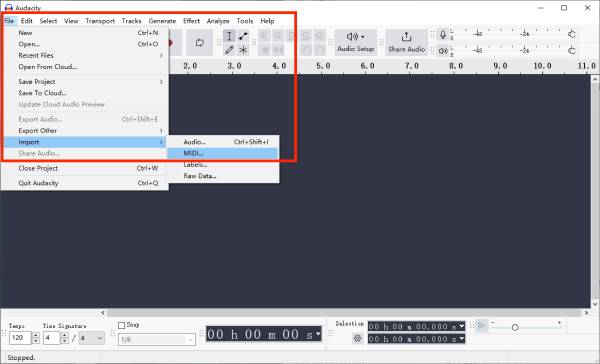
Steg 2Klicka på "Spår" välj "Lägg till nytt" > "Stereospår" för att lägga till ett nytt ljudspår. Klicka på "Transport" och välj "Transportalternativ" > "Aktivera ljudaktiverad inspelning" för att se till att den är aktiverad.
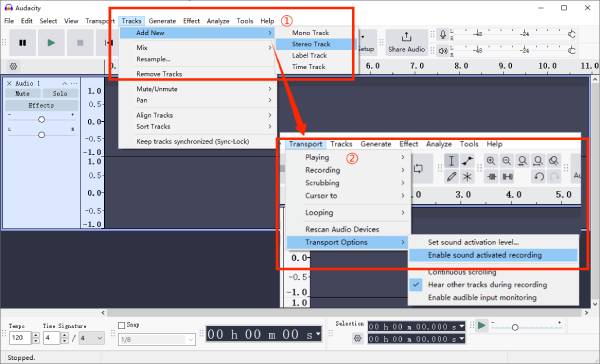
Steg 3När du är nöjd med nivåerna, spola tillbaka din MIDI-fil till början. Tryck på den röda "Record" i Audacity och "Play" på din MIDI-fil. Du bör se ljudvågformen bildas på Audacity-spåret.
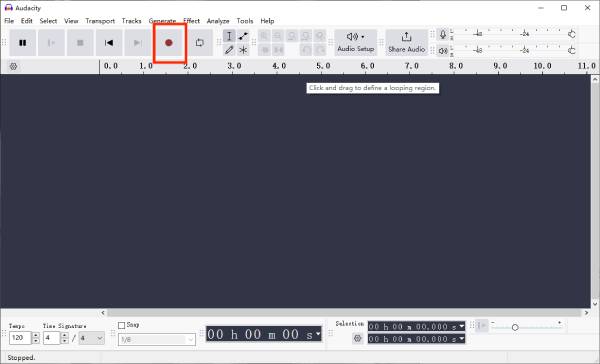
Steg 4Tryck på den gula "Stopp"-knappen i Audacity när låten är klar och stoppa sedan uppspelningen i din MIDI-mjukvara.
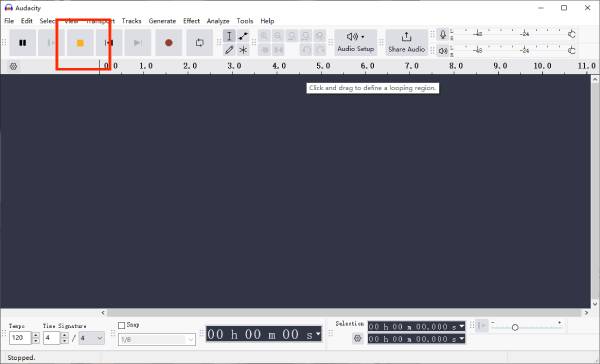
Steg 5Sedan kan du använda "Redigera" "Effekt" för att klippa, kopiera eller ställa in fade in/out etc. i navigeringsfältet. Klicka på "Arkiv" och välj Exportera > Exportera som MP3.
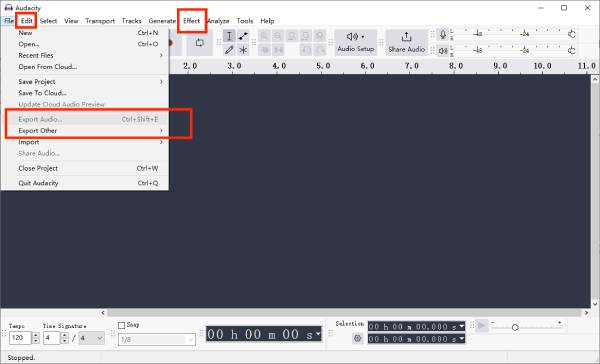
Sömlös M2TS till MKV-konvertering med iTunes
Om du använder Windows 10/11 eller en Apple-enhet kan du prova att använda iTunes för att konvertera MIDI till MP3, eller MP3 till MIDI enkelt och fritt. iTunes stödjer dig att konvertera flera MIDI till WAV i annan programvara sedan till MP3. Du kan också anpassa ljudinställningar som samplings- och bithastigheter. Till skillnad från annan programvara integreras iTunes sömlöst med Apples ekosystem. Efter konverteringen sparas konverteringen automatiskt i ditt iTunes-bibliotek, vilket gör uppspelning, hantering och synkronisering bekvämt.
Steg 1Öppna gränssnittet för iTunes. Rulla ned, navigera till avsnittet "Inställningar" och välj "Importera inställningar". I rullgardinsmenyn "Importera med hjälp av" väljer du "MP3 Encoder".
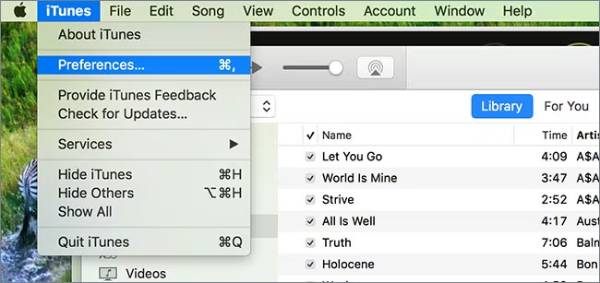
Steg 2Välj sedan önskad kvalitetsnivå från menyn "Inställningar". När du är klar klickar du på "OK" i fönstrets nedre högra hörn för att spara dina ändringar. Gå tillbaka till huvudgränssnittet, öppna menyn "Arkiv" eller använd genvägen Kommando + O.
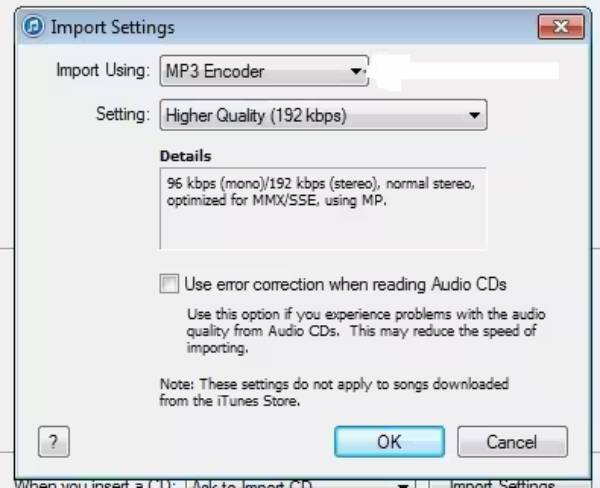
Steg 3Välj alternativet "Lägg till i bibliotek", leta reda på mappen som innehåller MIDI-filen du vill konvertera och välj den. Klicka på "Välj" till höger i fönstret. Den valda filen börjar sedan konvertera MIDI till MP3-format automatiskt.
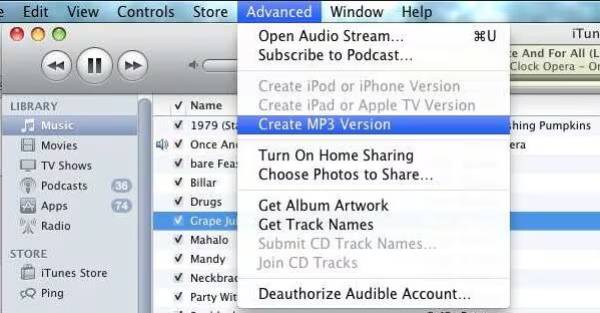
Använd Online Converter för att konvertera MIDI till MP3
Ibland kanske du inte vill ladda ner skrivbordsprogramvara och behöver bara konvertera utan att redigera. Du kan överväga FreeConvert, en enkel och gratis onlinekonverterare för MIDI till MP3. Den har de mest grundläggande redigeringsfunktionerna, som att beskära, tona in och ut, vända ljud och så vidare. Detta MIDI-filkonverterare stöder upp till 2 GB, vilket gör att du kan konvertera mer än en fil åt gången, men gratisversionen konverterar upp till fem filer åt gången.
Steg 1Klicka på den officiella webbplatsen, klicka sedan på "Välj filer" och välj MIDI-filen du vill konvertera. Det stöder uppladdningar från Dropbox, Google Drive och webbadresser.
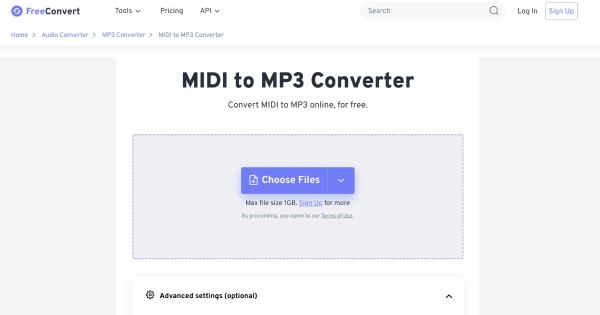
Steg 2Om du behöver redigera filen, klicka på kugghjulsikonen för att komma åt "Avancerade alternativ" innan du konverterar. Du kan utföra grundläggande redigeringar där. När redigeringen är klar, välj "Använd inställningar".
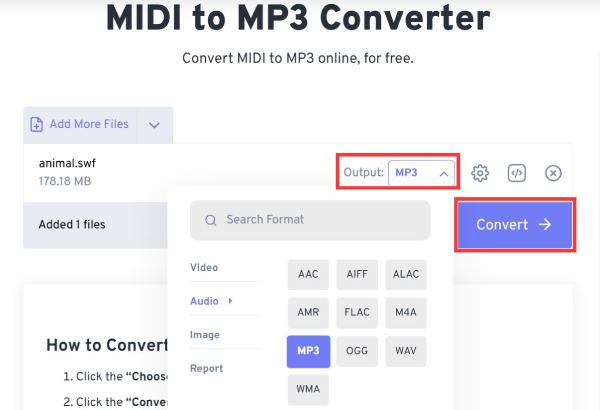
Steg 3Klicka på "Output", välj MP3 för att konvertera den redigerade MIDI till MP3, och när statusen ändras till "Klar", klicka på "Ladda ner" för att spara filen.
Professionella tips för att konvertera MP3 med hög kvalitet
Förutom speciella MIDI-filer kan du behöva konvertera andra format till MP3. Eller, efter att ha konverterat MIDI till MP3, kan du redigera ljudfilen. I det här fallet kan du överväga 4Easysoft Total Video Converter, som kan hantera alla dessa uppgifter effektivt. Jämfört med en vanlig online-omvandlare stöder den 600+ in- och utdataformat. Avancerad avkodningsteknik används för att exakt extrahera data från originalfilen, vilket säkerställer ljud- och videoinformationsintegritet under konverteringsprocessen.

Stöd anpassade inställningar som justering av ljudkanal, samplingshastighet, etc.
Stöd batchkonvertering av flera filer utan filstorleksbegränsning.
Praktiska redigeringsfunktioner, såsom trimning, fade-in/fade-out-effekt, etc.
AI-teknik för att snabbt ta bort det ursprungliga bruset eller skärmens jitter.
100% Säker
100% Säker
Slutsats
Det är alla rekommendationer för MIDI till MP3 i den här artikeln; Jag hoppas att det kan lösa ditt problem. Om du behöver rika redigeringsfunktioner kan du välja Audacity; men när synkroniseringsfunktioner är viktiga eller för Apple-användare kan du välja iTunes. Du kan överväga onlineprodukter som FreeConverter samtidigt som du bara vill ha en snabb konvertering. För att konvertera fler filer till MP3 kan du prova detta 4Easysoft Total Video Converter, det måste vara långt bortom din fantasi!
100% Säker
100% Säker


